Создание презентации в PowerPoint – это эффективный способ передачи информации и удержания внимания аудитории. Чтобы презентация была максимально убедительной и профессиональной, иногда требуется добавить изображения. Добавление изображений в PowerPoint на ПК - это простой процесс, который может значительно улучшить визуальное представление ваших слайдов.
Перед добавлением изображения в PowerPoint, убедитесь, что оно находится на вашем ПК и готово для использования. Затем, откройте презентацию и выберите слайд, на который вы хотите добавить изображение. Нажмите на место, где хотите разместить изображение и выберите вкладку "Вставка" в верхней панели инструментов.
В разделе "Изображение" нажмите на кнопку "Из файла". Откроется окно проводника, в котором вы сможете выбрать файл изображения на вашем ПК. Выберите нужный файл и нажмите кнопку "Вставить". Изображение будет добавлено на слайд. Вы также можете изменить размер, поворот или обрезать изображение с помощью инструментов, доступных на панели инструментов после вставки изображения.
Открытие презентации в PowerPoint на ПК
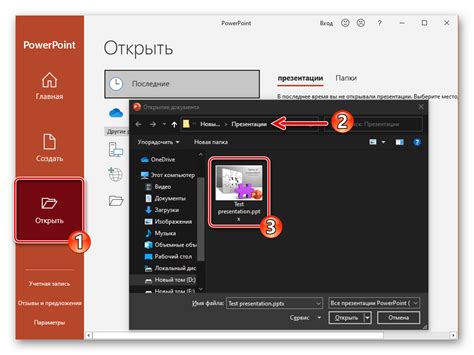
Чтобы начать работу с PowerPoint на ПК, вам необходимо открыть нужную презентацию. Для этого выполните следующие шаги:
| Шаг 1 | Запустите программу PowerPoint на вашем компьютере. Обычно она доступна в меню "Пуск" или на рабочем столе. |
| Шаг 2 | В появившемся окне выберите опцию "Открыть". Можно также воспользоваться сочетанием клавиш Ctrl + O. |
| Шаг 3 | В браузере файлов найдите местоположение вашей презентации на компьютере. Чаще всего она находится в папке "Документы", а файлы PowerPoint имеют расширение .ppt или .pptx. Выберите нужную презентацию и нажмите "Открыть". |
| Шаг 4 | Презентация будет открыта в рабочей области PowerPoint. Вы можете приступить к ее редактированию, добавлять или изменять слайды, вставлять изображения и многое другое. |
Теперь вы знаете, как открыть презентацию в PowerPoint на ПК. Успешной работы!
Выбор слайда, на котором нужно добавить изображение
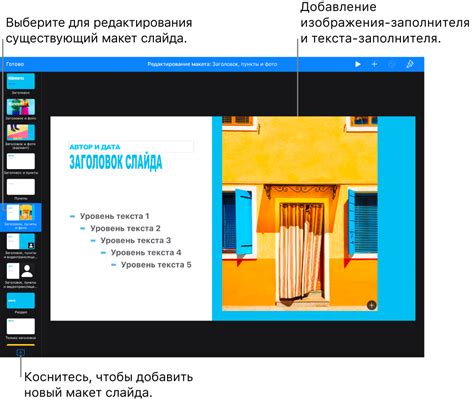
Прежде чем добавить изображение в презентацию PowerPoint на ПК, необходимо выбрать слайд, на котором вы хотите разместить изображение. В PowerPoint вы можете создать новый слайд или выбрать уже существующий.
Чтобы создать новый слайд, вам нужно перейти во вкладку "Вставка" в верхней части рабочей панели. Затем нажмите на кнопку "Новый слайд", которая расположена в левом верхнем углу. После этого вам будет предложено выбрать макет для нового слайда. Выберите тот макет, который наиболее подходит для вашей презентации.
Если вы хотите добавить изображение на уже существующий слайд, выберите этот слайд в панели слайдов, которая находится в левой части экрана. Просто щелкните на нужном слайде, чтобы выбрать его.
После того, как вы выбрали слайд, на котором хотите разместить изображение, вы можете приступить к добавлению изображения на слайд. Вам нужно выбрать правильный слайд, так как каждый слайд имеет свои уникальные параметры и макеты, которые могут влиять на расположение и размер изображения.
Добавление изображения в презентацию PowerPoint на ПК
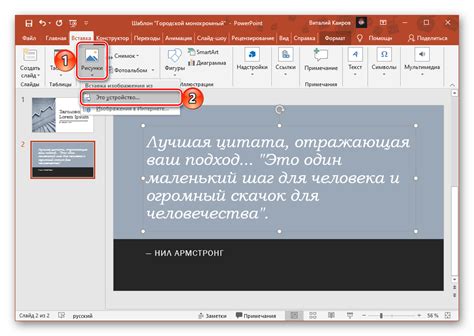
Добавление изображения в презентацию PowerPoint на ПК происходит очень просто и быстро. Следуйте этим шагам:
- Откройте презентацию PowerPoint на вашем ПК.
- Выберите слайд, на котором хотите добавить изображение. Для этого щелкните на нем в разделе слайдов.
- Нажмите на вкладку "Вставка" в верхней панели меню программы.
- В разделе "Изображения" выберите способ добавления изображения:
- Если у вас уже есть нужное изображение на компьютере, выберите "Из файла". После этого укажите путь к файлу изображения на вашем компьютере и нажмите "Вставить". Изображение будет добавлено на выбранный слайд.
- Если вы хотите вставить изображение из Интернета, выберите "Изображения из Интернета". В открывшемся окне вы можете ввести поисковой запрос или указать URL-адрес изображения. После чего выберите нужное изображение и нажмите "Вставить". Изображение будет загружено и добавлено на слайд.
- Если вы хотите использовать изображение из другой презентации, выберите "Из файлов других презентаций". Укажите путь к файлу презентации и выберите нужное изображение. Нажмите "Вставить", чтобы добавить его на слайд.
Теперь вы знаете, как добавить изображение в презентацию PowerPoint на ПК. Этот простой процесс позволяет сделать вашу презентацию более наглядной и интересной для зрителей.
Редактирование и размещение изображения на слайде

После добавления изображения на слайд можно производить его редактирование и настройку в соответствии с вашими требованиями.
Для редактирования изображения выделите его на слайде и щелкните правой кнопкой мыши. В открывшемся контекстном меню выберите нужную опцию:
- Обрезать: позволяет удалить часть изображения, оставив только нужный фрагмент;
- Изменить размер: позволяет изменить размер изображения, задав новые значения ширины и высоты;
- Изменить контрастность: позволяет настроить контрастность изображения;
- Изменить яркость: позволяет настроить яркость изображения;
- Изменить цветовой фон: позволяет изменить цветовой фон изображения;
- Настроить прозрачность: позволяет задать прозрачность для изображения;
- Изменить обтекание: позволяет настроить обтекание текстом расположенного рядом с изображением;
После внесения необходимых изменений, можно переместить изображение на слайде для улучшения его композиции. Чтобы переместить изображение, просто щелкните на нем и, удерживая левую кнопку мыши, перетащите его на нужное место.
Сохранение изменений и завершение редактирования презентации
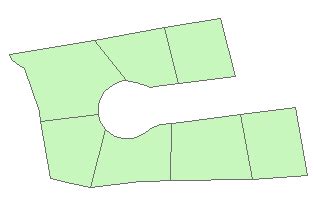
После добавления всех необходимых изображений в презентацию PowerPoint, вы можете сохранить свои изменения. Для этого выполните следующие действия:
- Нажмите на кнопку "Файл" в верхнем левом углу экрана.
- Выберите "Сохранить" или "Сохранить как" в меню.
- Укажите название для своей презентации и выберите папку, в которой вы хотите сохранить файл.
- Нажмите кнопку "Сохранить".
Теперь ваша презентация сохранена со всеми добавленными изображениями. Вы можете закрыть программу PowerPoint или продолжить редактирование презентации в любое другое время, открыв файл снова. Убедитесь, что вы сохраняете свои изменения регулярно, чтобы не потерять проделанную работу.